我的表弟终于淘汰了他的 iPhone 7,换上了新款的 iPhone 11。
这两天正在家里下他之前用过的各种软件,一个一个的搜索下载,不要太麻烦...
作为一个数码小达人,怎么能容忍他这种无知操作?
所以废话不多说,今天我就教你们新设备如何快速下载旧设备上的App ,并且如何查看购买历史记录。
- 如何快速下载旧设备上的App
打开 App Store 后,点击右上角的头像;
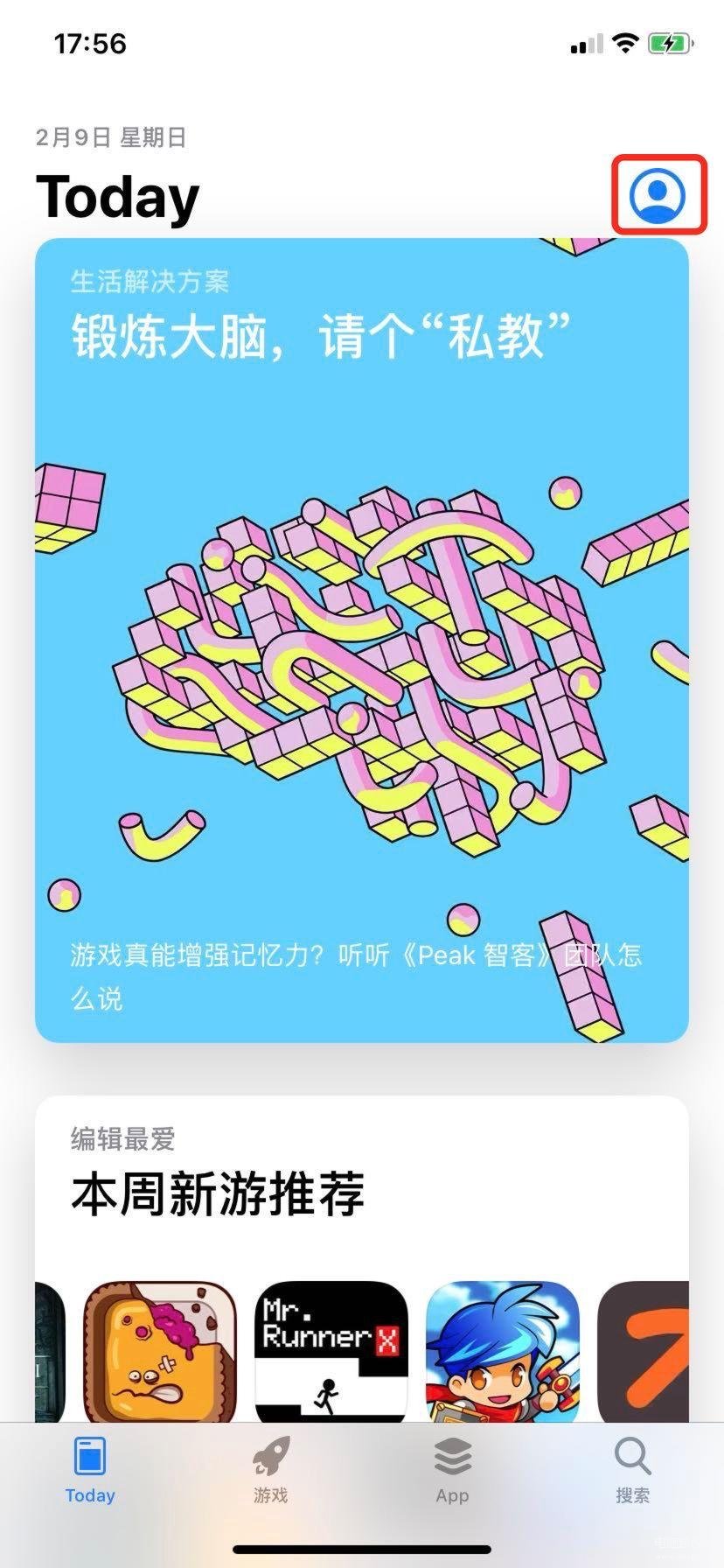
接着点击「已购项目」,即可下载之前旧设备上 App。
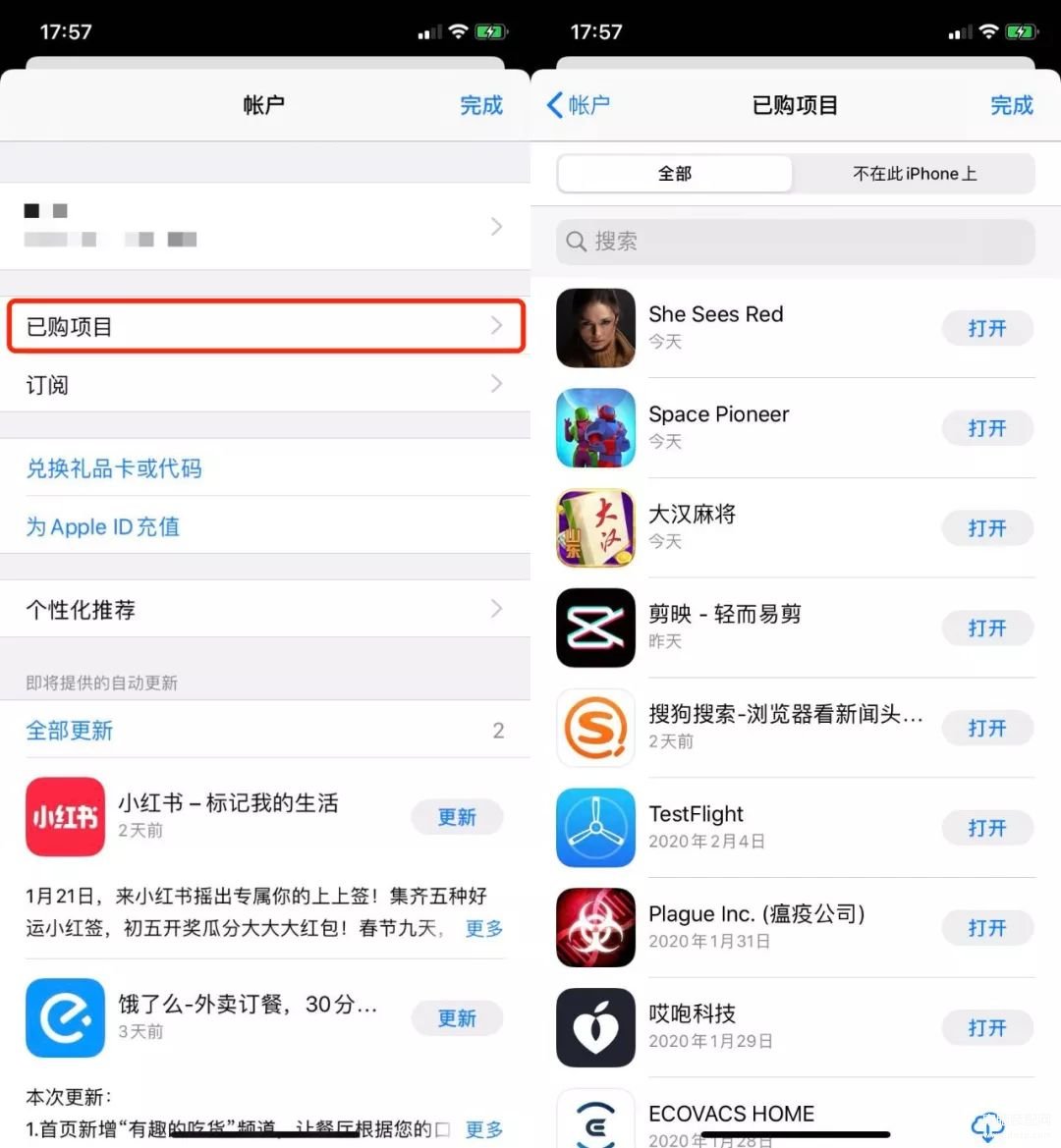
但要注意,一定是旧设备和新设备上的 Apple ID 相同才行!
- 如何查看 iPhone 上所有的购买历史记录
如果想在 iPhone 上查看用 Apple ID 购买的所有 App、歌曲、影片或其他项目的列表,可进行如下操作:
打开「设置」,点击 Apple ID,然后点击「iTunes Store 与 App Store」;
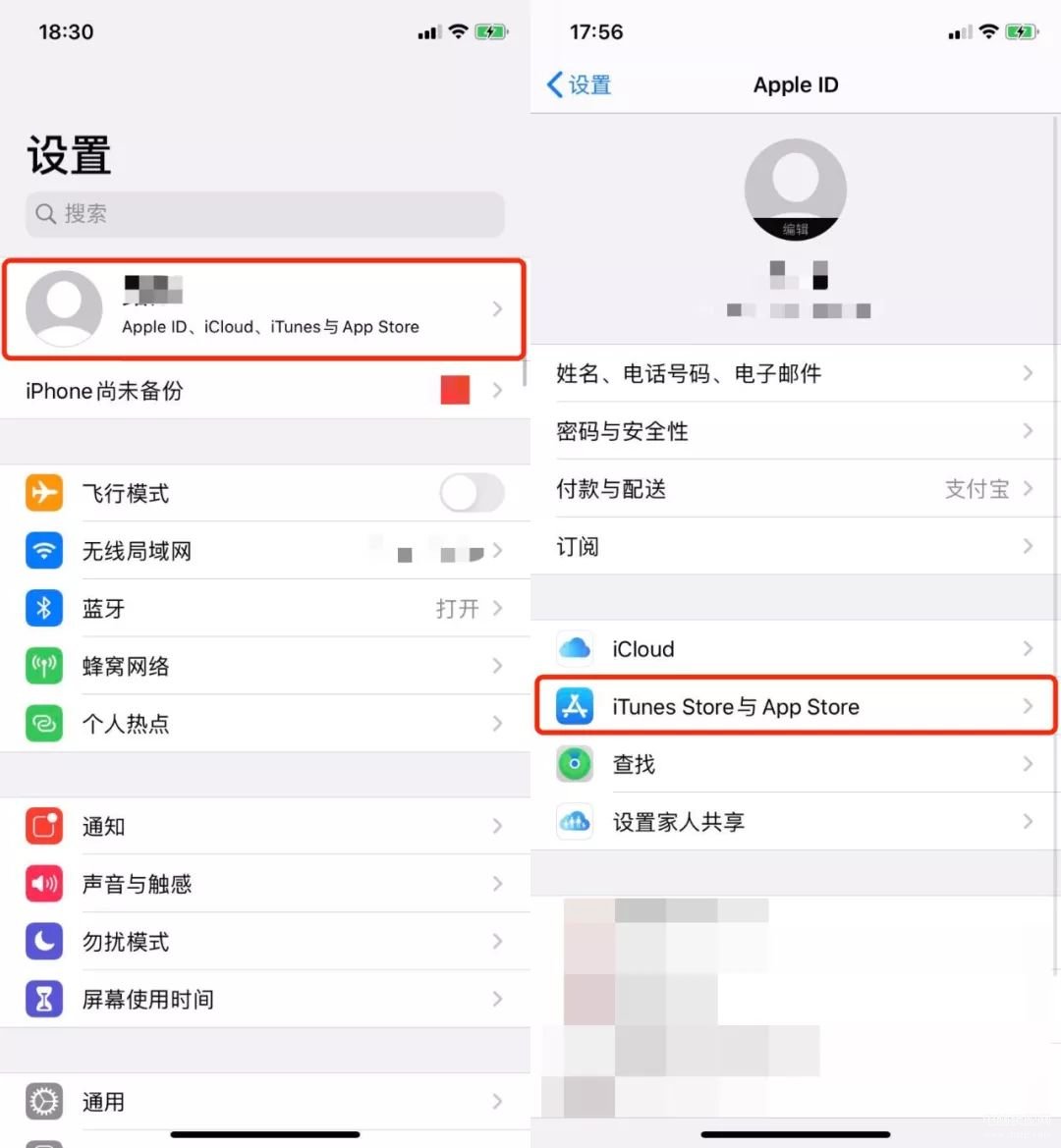
点击「Apple ID」,然后点击「查看 Apple ID」;
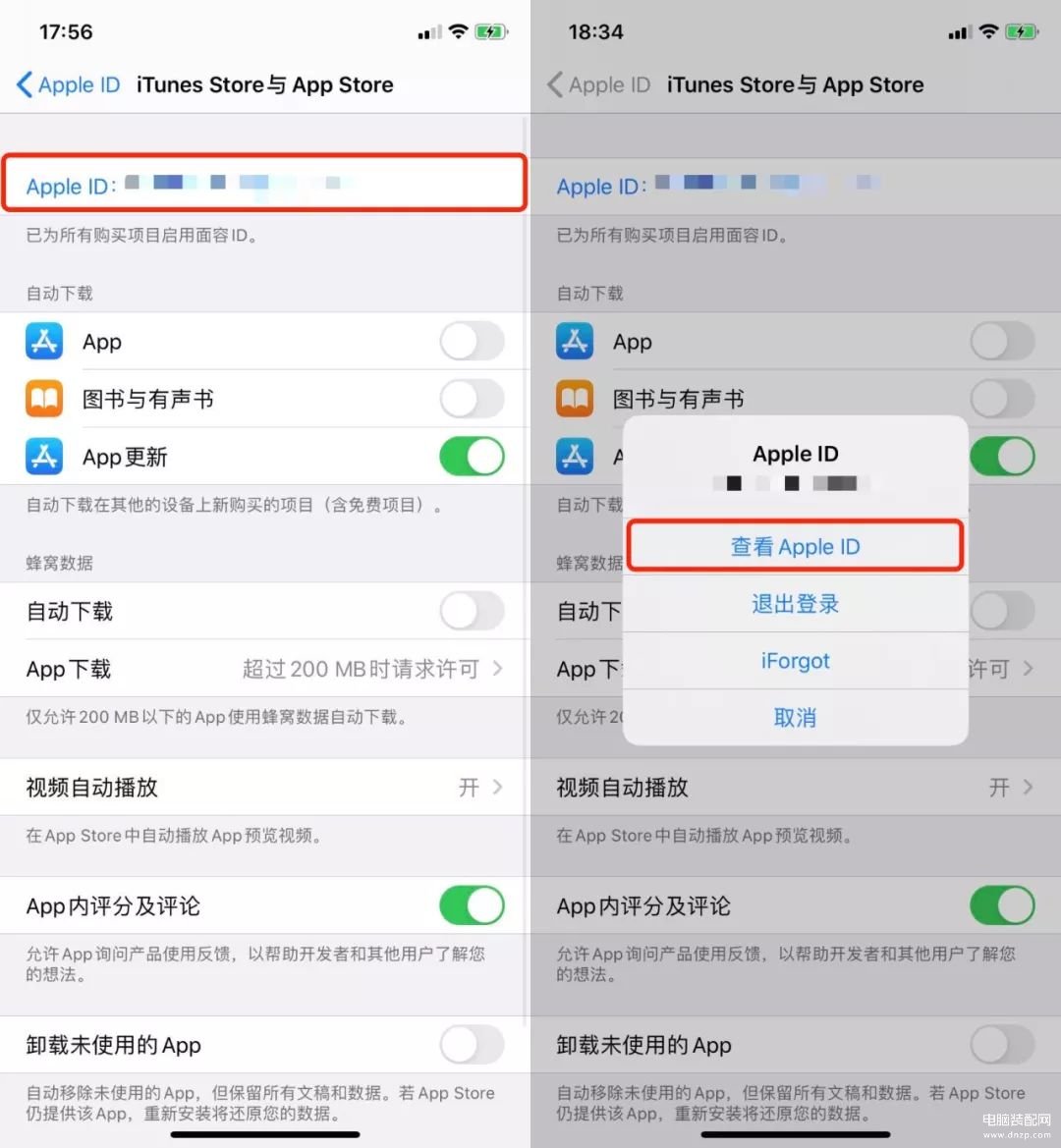
向下滑动,点击「购买历史记录」就可以查看历史记录啦。
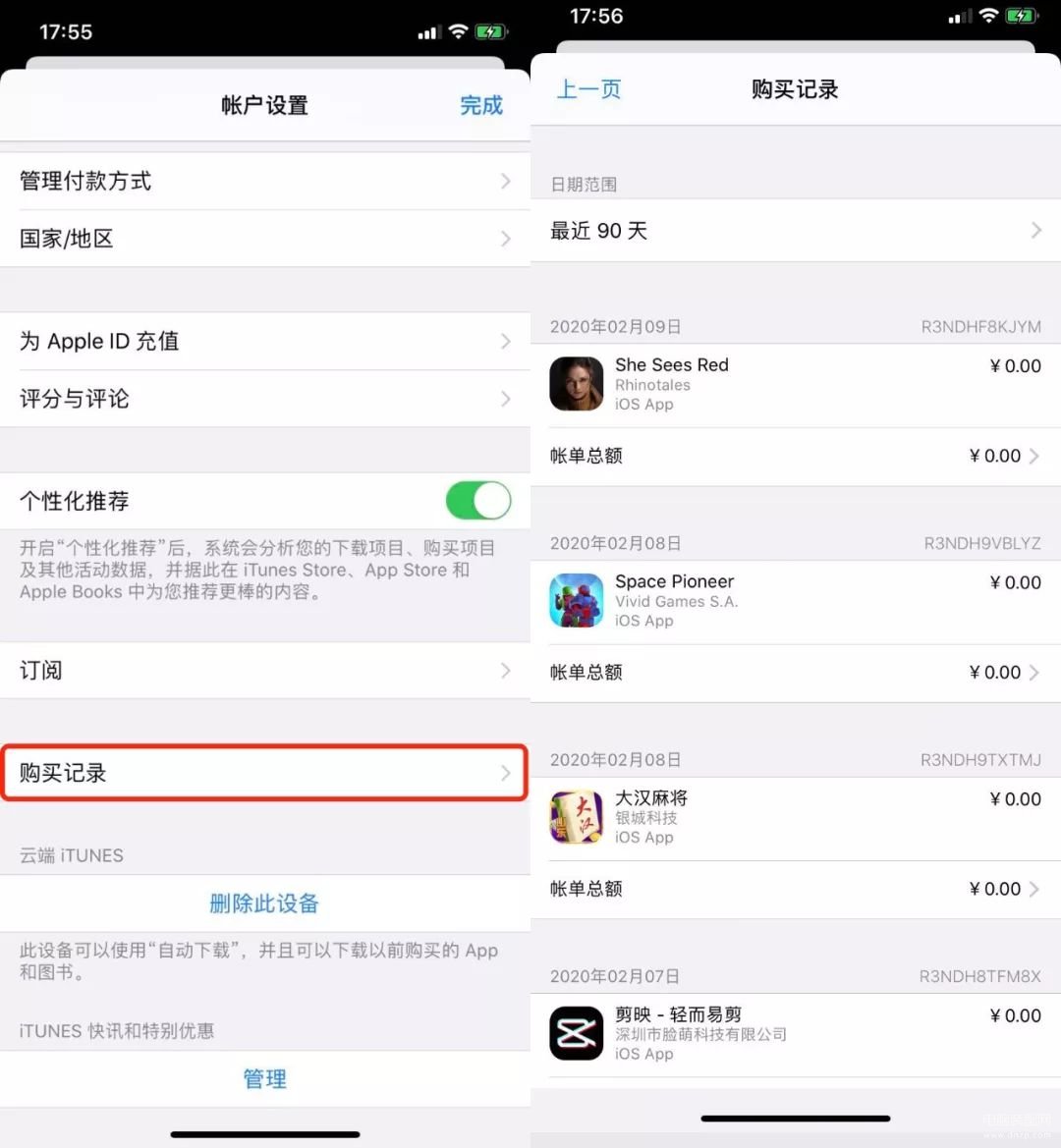
如果要查看 90 天之前的购买记录,点击「最近 90 天」,然后选择日期就可以啦。
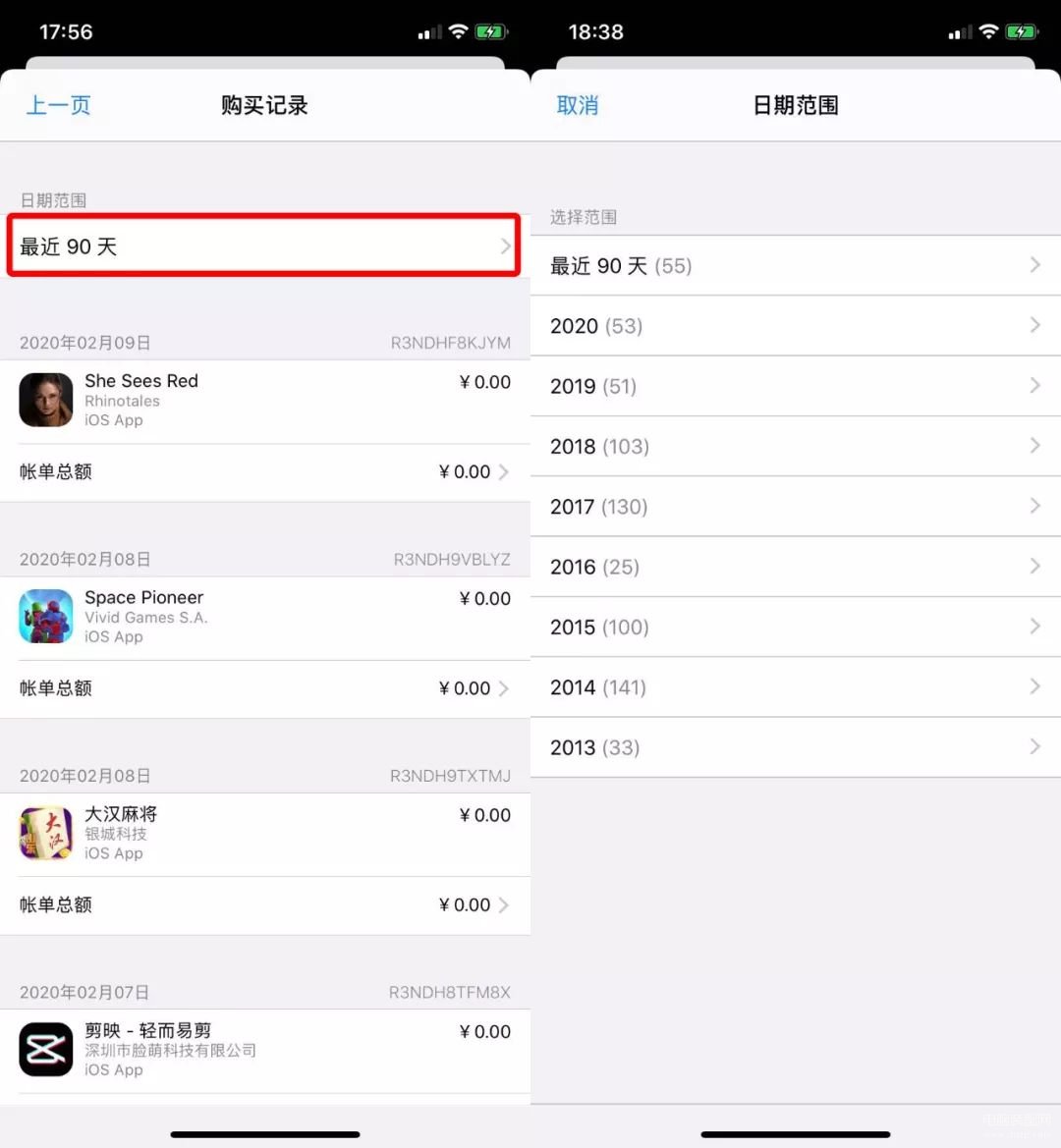
如果在这里找不到已购买的项目,那么很可能:
- 该项目也许是其他家庭成员购买的。
- 或者是使用其他 Apple ID 购买的。
方法都教你们了,想查看的同学赶紧去试试吧。








